win11任务栏一直闪怎么回事 windows11任务栏闪屏如何处理
更新时间:2022-11-09 09:54:51作者:huige
有不少小伙伴在升级更新win11系统后,遇到了这样一个问题,就是任务栏出现了闪屏的现象,导致无法正常使用,碰到这样的问题该怎么办呢,大家不用担心,本文这就给大家讲述一下windows11任务栏闪屏的详细处理方法给大家参考吧。
方法如下:
1、首先按下键盘上的“Ctrl+Shift+Esc”打开任务管理器。
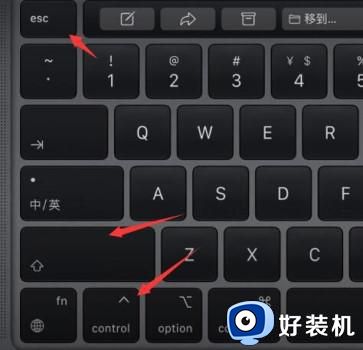
2、打开之后,点击左上角“文件”,再选择其中的“运行新任务”
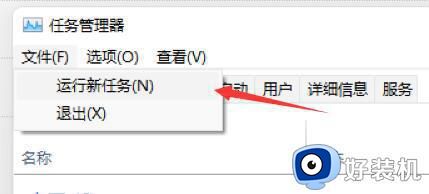
3、勾选下方“管理权限”,再输入“ms-settings:wheel”回车确定就可以打开设置。
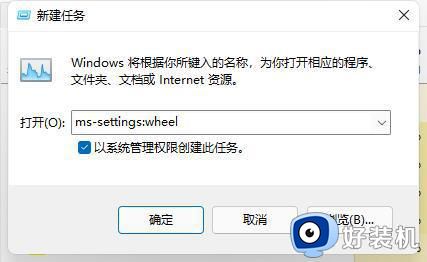
4、打开设置后进入“Windows更新”
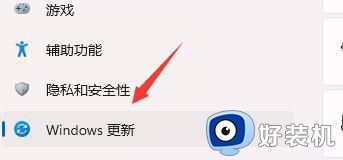
5、然后在更多选项中找到“更新历史记录”
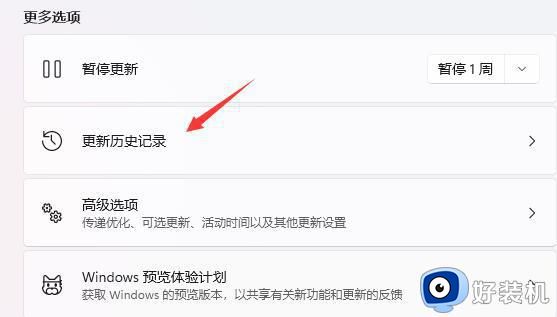
6、最后在相关设置的“卸载更新”中将最新的“KB5004300”更新卸载就可以了。
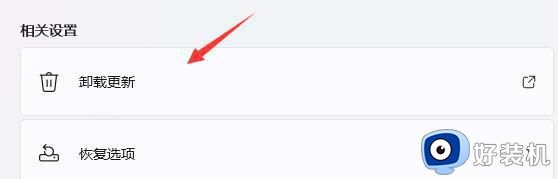
以上给大家讲解的就是win11任务栏一直闪的详细解决方法,如果你有遇到一样情况的话,那就学习上面的方法来进行解决吧。
win11任务栏一直闪怎么回事 windows11任务栏闪屏如何处理相关教程
- Win11任务栏设置闪退了怎么回事 win11任务栏设置打开闪退如何处理
- windows11任务栏设置闪退怎么办 win11任务栏设置打不开闪退解决方法
- win11任务栏一闪一闪怎么办 win11任务栏一直闪烁如何解决
- win11底部任务栏不停闪动为什么 win11底部任务栏不停闪动六种解决方法
- windows11没有任务栏怎么回事 win11任务栏没有了不见了如何解决
- win11任务栏透明有一条线条怎么回事 win11系统透明任务栏有一条黑线如何处理
- win11右键任务栏任务管理器不见了怎么回事 win11右键任务栏任务管理器没有了如何解决
- win11打游戏任务栏一直弹出怎么回事 win11打游戏任务栏一直弹出的解决方法
- win11玩游戏弹出任务栏怎么回事 win11打游戏任务栏一直显示如何修复
- win11任务栏右键没有任务管理器怎么回事 win11右键任务栏没有任务管理器如何处理
- win11家庭版右键怎么直接打开所有选项的方法 win11家庭版右键如何显示所有选项
- win11家庭版右键没有bitlocker怎么办 win11家庭版找不到bitlocker如何处理
- win11家庭版任务栏怎么透明 win11家庭版任务栏设置成透明的步骤
- win11家庭版无法访问u盘怎么回事 win11家庭版u盘拒绝访问怎么解决
- win11自动输入密码登录设置方法 win11怎样设置开机自动输入密登陆
- win11界面乱跳怎么办 win11界面跳屏如何处理
win11教程推荐
- 1 win11安装ie浏览器的方法 win11如何安装IE浏览器
- 2 win11截图怎么操作 win11截图的几种方法
- 3 win11桌面字体颜色怎么改 win11如何更换字体颜色
- 4 电脑怎么取消更新win11系统 电脑如何取消更新系统win11
- 5 win10鼠标光标不见了怎么找回 win10鼠标光标不见了的解决方法
- 6 win11找不到用户组怎么办 win11电脑里找不到用户和组处理方法
- 7 更新win11系统后进不了桌面怎么办 win11更新后进不去系统处理方法
- 8 win11桌面刷新不流畅解决方法 win11桌面刷新很卡怎么办
- 9 win11更改为管理员账户的步骤 win11怎么切换为管理员
- 10 win11桌面卡顿掉帧怎么办 win11桌面卡住不动解决方法
